My Audio Cutter最新版是一款独特新颖的音频剪辑软件,My Audio Cutter官方版可以帮助用户将音频分割成多份,持MP3,MP2,WAV,OGG,AIFF,WMA等格式,My Audio Cutter最新版可以设置音频淡入淡出效果,还可以播放预览选定的片段以提高切割精度。
-
win7版查看
-
10.0 最新版查看
-
官方版查看
-
1.0 官方版查看
-
3.01 最新版查看
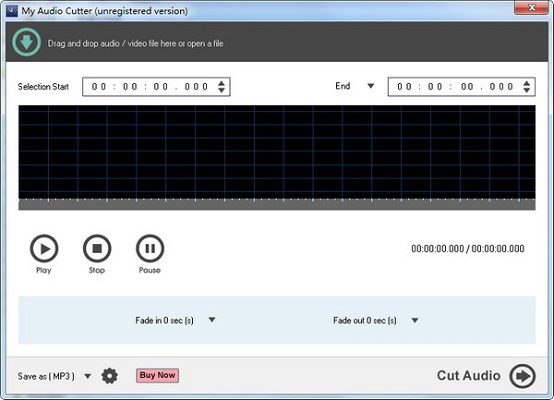
My Audio Cutter软件特色
音频标记
My Audio Cutter支持音频标记功能。它将音频标签信息保留在输出音频文件中。
用户友好界面
通过“My Audio Cutter”,您可以在视觉或手动模式下定义执行切割的开始和结束时间或长度。您可以播放预览选定的片段以提高切割精度。
支持流行格式
My Audio Cutter支持MP3,MP2,WAV,WMA,OGG,FLAC,AIFF,M4A,AAC,AC3,WV音频格式,以及视频格式MP4,WMV,ASF。
My Audio Cutter功能介绍
剪切音频文件
My Audio Cutter正式版可将音频文件剪切和分割成较小的段。
将视频提取为音频
My Audio Cutter还可以用于从视频文件中提取音频。
应用渐变效果
将淡入/淡出效果添加到输出音频文件。这些效果将使输出的音频文件听起来更流畅。
My Audio Cutter安装方法
在PC下载网,下载My Audio Cutter最新版软件包,解压,运行“exe.文件”
双击打开,进入安装向导,单击Next
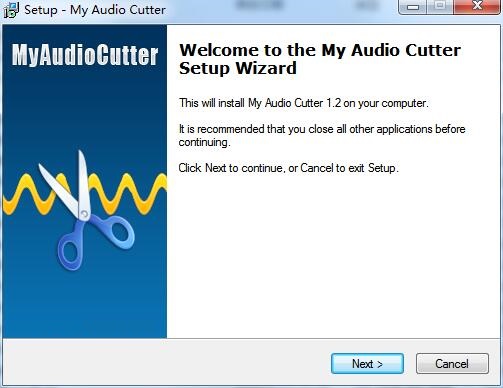
选择安装位置,默认c盘,点击Next
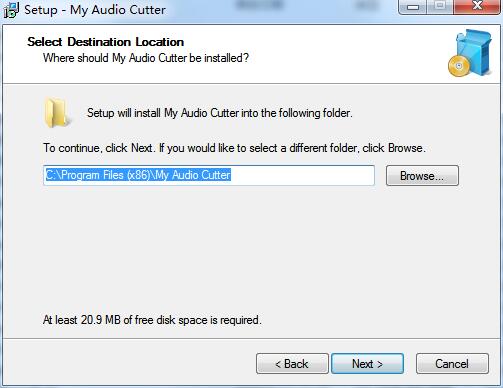
选择开始菜单文件夹,点击Next
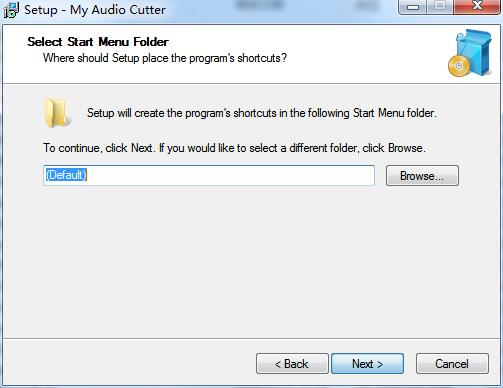
准备安装,点击Install
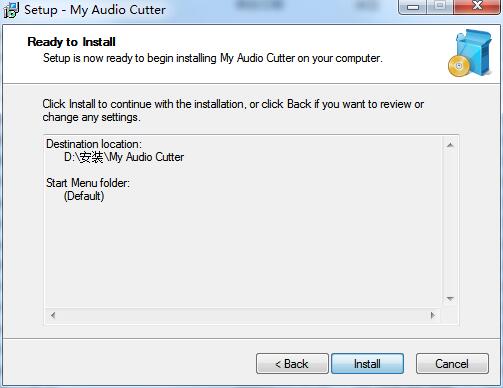
My Audio Cutter最新版正在安装,耐心等待一下
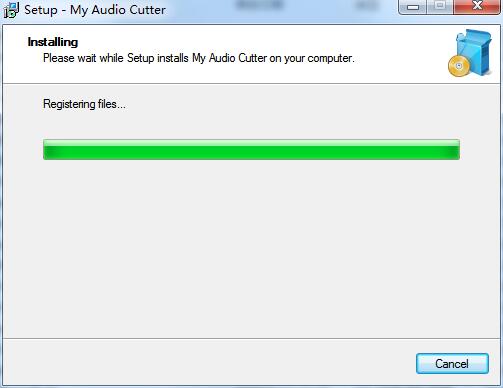
安装完成,点击Finish,退出安装向导
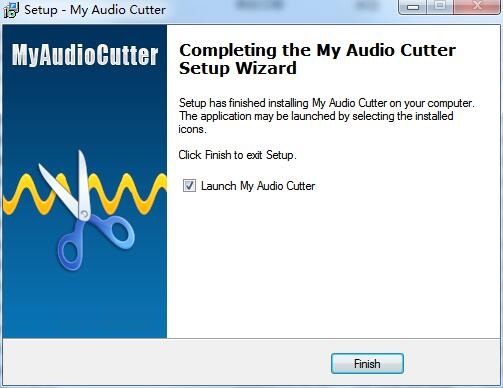
My Audio Cutter使用方法
剪切音频文件
步骤1.导入音频或视频文件
点击上导入按钮来导入音频或视频文件进行切割。
步骤2.进行选择
源音频或视频会被加载,你将看到一系列的波形在绿色中产生。有2种方式,你可以进行选择的音频段被割断。
a)手动输入选择开始/结束时间
B)使用鼠标来点击和拖动的开始/结束点的波形。
您可以在点击播放按钮,听到的选择。
切换结束时间选择到长度基于,点击向下箭头旁边结束选择标签。
步骤3:应用淡入/淡出效果(可选)
您可以对输出音频应用淡入/淡出效果。这样可以使音频听起来更流畅。
步骤4.剪切音频
通过默认的输出音频格式设置为MP3。您可以点击的向下箭头的多个输出音频格式选项。点击上剪切音频到开始的音频切割过程,然后它会问你指定输出位置和文件名。
一旦完成,我的音频切割机将打开的输出文件夹自动。
My Audio Cutter更新日志:
1.优化内容
2.细节更出众,bug去无踪


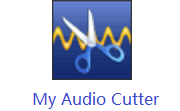

 photoshop cs6
photoshop cs6
 抖音电脑版
抖音电脑版
 QQ浏览器
QQ浏览器
 Flash中心
Flash中心
 鲁大师
鲁大师
 百度一下
百度一下
 驱动精灵
驱动精灵
 360浏览器
360浏览器
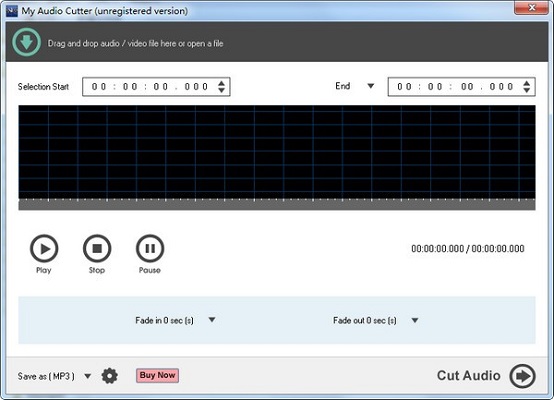
 金舟多聊
金舟多聊
 Google Chrome
Google Chrome
 风喵加速器
风喵加速器
 铃声多多
铃声多多
 网易UU网游加速器
网易UU网游加速器
 雷神加速器
雷神加速器
 爱奇艺影音
爱奇艺影音
 360免费wifi
360免费wifi
 360安全浏览器
360安全浏览器
 百度云盘
百度云盘
 Xmanager
Xmanager
 2345加速浏览器
2345加速浏览器
 极速浏览器
极速浏览器
 FinePrint(虚拟打印机)
FinePrint(虚拟打印机)
 360浏览器
360浏览器
 XShell2021
XShell2021
 360安全卫士国际版
360安全卫士国际版
 迅雷精简版
迅雷精简版





























